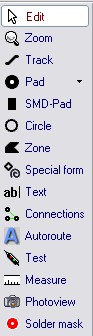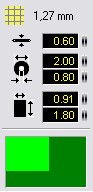Fórum témák
» Több friss téma |
Cikkek » NYÁK-tervezés Sprint Layout 5-tel NYÁK-tervezés Sprint Layout 5-tel
Szerző: fureszk, idő: Jún 5, 2007, Olvasva: 53379, Oldal olvasási idő: kb. 1 perc

Fent láthatjuk a menü alatti gombsor első felét. A gombok funkciói balról jobbra sorban: Új nyákterv, Létező nyákterv megnyitása, Nyákterv elmentése, Nyomtatás, Visszavonás, Újra, Kivágás, Másolás, Beillesztés, Törlés, Duplázás, Forgatás, Függőleges tükrözés, Vízszintes tükrözés. A nyomtatástól fogva a műveletek az épp kijelölt elemre/nyákrészletre vonatkoznak! 
Fent láthatjuk a menü alatti gombsor második felét. A gombok funkciói balról jobbra sorban:
Elemek igazítása, Raszterhez igazítás, Légvonalak ellenőrzése, Csoportosítás, Csoport szétválasztása, Zoom, Nyákterv képének frissítése, Kép beállítása háttérnek, Tulajdonságok panel mutatása/elrejtése, DRC panel mutatása/elrejtése, Makrók panel mutatása/elrejtése, Projekt-infó, Raszterezés látszódjon a vezető területeken is.
Végül, de nem utolsó sorban következzen a lentebb látható panel. Az első "rekeszben" a kurzor aktuális pozícióját (illetve annak koordinátáit) láthatjuk, a második rekeszben a látható/aktív rétegeket állíthatjuk: ahol a pötty van, az az aktív réteg és azzal a színnel "rajzolhatsz". Ha rákattintasz a réteg nevére (C1, S1, C2, S2) és nem az az épp aktív réteg, akkor kikapcsolod ezt a réteget, így jobban átlátható lesz a NYÁK-terv. Ugyanígy kapcsolhatod be a réteget. A harmadik rekeszben az autoGND-t kapcsolhatjuk ki/be és a GND-től való távolságot állíthatjuk. (később kitérek erre részletesebben!)  A cikk még nem ért véget, lapozz! Értékeléshez bejelentkezés szükséges! |
Bejelentkezés
Hirdetés |